Hallo sobat, kali ini TOP GLOBAL SOLUTIONS akan bagi - bagi 500 lebih Lut Pack gratis yang bisa sobat gunakan di Wondershare Filmora, Adobe Photoshop, Adobe Premiere, Adobe After Effects dan juga cara penggunaan Lut Packnya di setiap software tersebut.
Penggunaan Lut Pack ini sendiri dapat membantu sobat tanpa harus ribet melakukan color grading pada gambar maupun video sobat. Oke, tanpa basa basi silahkan langsung saja sobat klik link dibawah ini untuk mendownload Lut Packnya.
Setelah sobat klik link di atas, silahkan sobat scroll ke bawah dan klik DOWNLOAD FROM ZIPPYSHARE dan akan muncul halaman baru, kemudian klik DOWNLOAD NOW. Jika muncul halaman baru seperti iklan close saja halamannya (biasanya halaman iklannya muncul sampai 5 kali) dan klik terus sampai filenya terdownload.
Jika sudah berhasil terdownload, silahkan sobat extract filenya. Sekarang TOP GLOBAL SOLUTIONS akan memberitahukan cara penggunaan Lut Pack di Wondershare Filmora, Adobe Photoshop, Adobe Premiere dan Adobe After Effects. Silahkan sobat ikuti langkah - langkahnya di bawah ini.
Baca juga :
- Adobe Photoshop : Could Not Complete Your Request (Gambar Tidak Bisa Dibuka)
- Cara Membuat Efek Cahaya Lampu Mati dan Hidup Dengan Photoshop
- Cara Membuat Efek Kartun Pada Fhoto Dengan Menggunakan Photoshop
- Cara Membuat Gambar Animasi Bola Dunia Berputar menggunakan GIMP
- Cara Mudah Membuat Teks Berjalan Menggunakan Photoshop
Cara Menggunakan LUT di Wondershare Filmora
Yang pertama, silahkan sobat import file video yang ingin sobat lakukan color grading, lalu masukkan ke Timeline. Setelah itu, klik kanan pada video yang ada di Timeline, kemudian pilih Edit, lalu klik Advanced.
Setelah itu akan muncul Advanced Color Tuning, klik tanda panah yang ada di 3D LUT, kemudian kilk None dan pilih Load New LUT. Silahkan pilih folder file LUT yang sudah sobat extract tadi, kemudian pilih file LUT yang ingin sobat gunakan dan klik Open.
Cara Menggunakan LUT di Adobe Photoshop CS6
Yang pertama, silahkan sobat masukkan file gambar yang ingin sobat lakukan color grading. Setelah itu, pada sudut kanan bawah klik pada icon gambar bulat dan pilih Color Lookup, maka akan muncul menu Properties Color Lookup.
Setelah itu, pada Properties Color Lookup ada menu 3DLUT File klik Load 3D LUT dan pilih Load 3D LUT. Kemudian pilih folder file LUT yang sudah sobat extract tadi, dan pilih file LUT yang ingin sobat gunakan, lalu klik Load.
Cara Menggunakan LUT di Adobe Premiere Pro CS6
Yang pertama, masukkan file video yang ingin sobat lakukan color grading, lalu masukkan ke Timeline. Setelah itu, klik video yang ada di timeline dan pada bagian sebelah kiri bawah pilih menu Effects, kemudian pilih folder Video Effects, lalu scroll ke bawah dan pilih folder Red Giant LUT Buddy. Langkah selanjutnya, drag LUT Buddy dan drop ke video yang ada di timeline.
Selanjutnya pilih menu Effect Controls, lalu ganti Apply LUT dengan Draw Pattern, lalu ulangi pilih sekali lagi Draw Pattern. Setelah itu, ganti 3D 32 dengan 3D 64.
Langkah selanjutnya, klik icon Setup., lalu klik Import LUT dan pilih folder file LUT yang sudah sobat extract tadi, kemudian pilih file LUT yang ingin sobat gunakan dan klik Open. Setelah itu klik Done.
Selanjutnya ganti Draw Pattern menjadi Apply LUT.
Cara Menggunakan LUT di Adobe After Effects CS6
Yang pertama, import file video yang ingin sobat lakukan color grading, lalu masukkan ke Timeline atau timeruler. Setelah itu, klik video yang ada pada timeline atau timeruler dan pilih menu Effect -> Utility -> Apply Color LUT.
Selanjutnya, pilih folder file LUT yang sudah sobat extract tadi, kemudian pilih file LUT yang diinginkan dan klik Open.
Demikian artikel sederhana mengenai Cinematic Lut Pack Gratis Filmora, Photoshop, Premiere, After Effects, dan juga cara penggunaan Lut Pack. Semoga dapat bermanfaat bagi sobat sekalian dan SELAMAT MENCOBA.






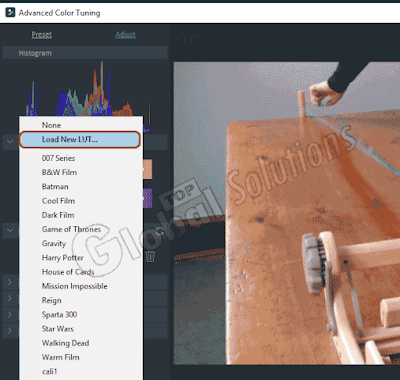




























No comments:
Write komentar